
Inhaltsverzeichnis:
- Autor John Day [email protected].
- Public 2024-01-30 07:20.
- Zuletzt bearbeitet 2025-01-23 12:52.




1) einfach.
2) einfach.
3) hausgemacht.
4) tragbar.
5) PC im Taschenformat.
Alte PCs. Ich frage mich, wie man den shirink onefrom Old PC ausführt und ausführt.
Aber wie ?
Schritt 1: Alte Dinge

Der Monitor 1970 meist wie 50 x 50 x 70 cm, und der Apfel][ist meistens 10 x 50 x 85 cm groß.
Also muss ich es auf 0,5 x 2,5 x 4,2 cm verkleinern.
dh ich könnte das arduino verwenden, das dann nur "nano" ist!
Schritt 2: Materialien


1) Arduino-Nano x 1
2) USB-Kabel x 1
3) Minimonitor x 1
4) AAA-Batterie. x 2
Schritt 3: Prototyp mit UNO
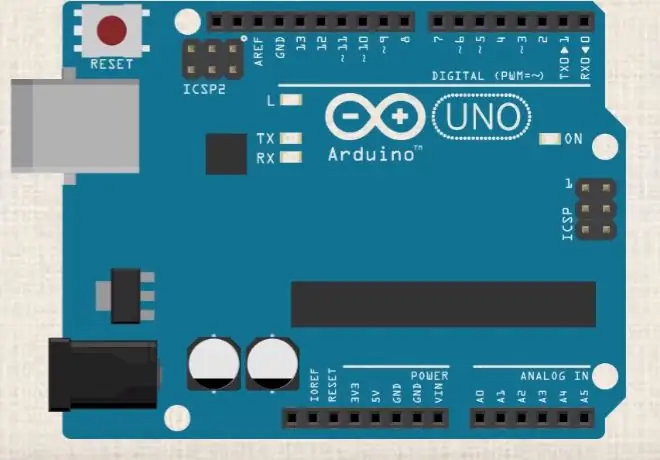
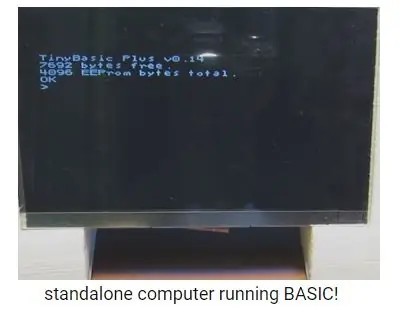
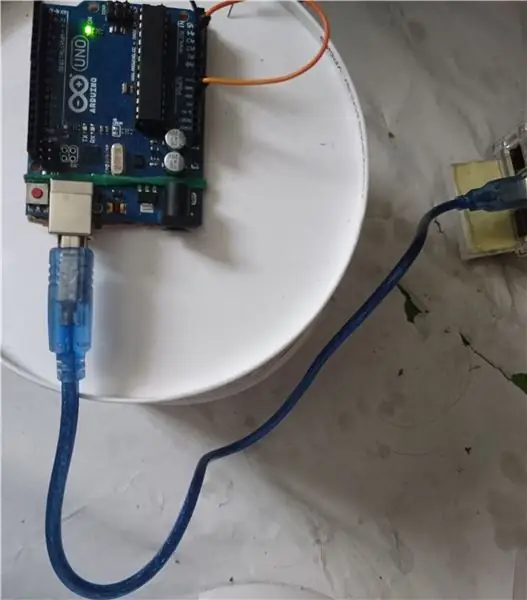
1) Zuerst installiere ich Arduino in meinem RPi3.
2) und ich installiere Tiny BASIC mit Kabel in die UNO.
3) BASIC über COM mit USB-Kabel betreiben.
Schritt 4: Installieren Sie die BASIC Form Arduino IDE
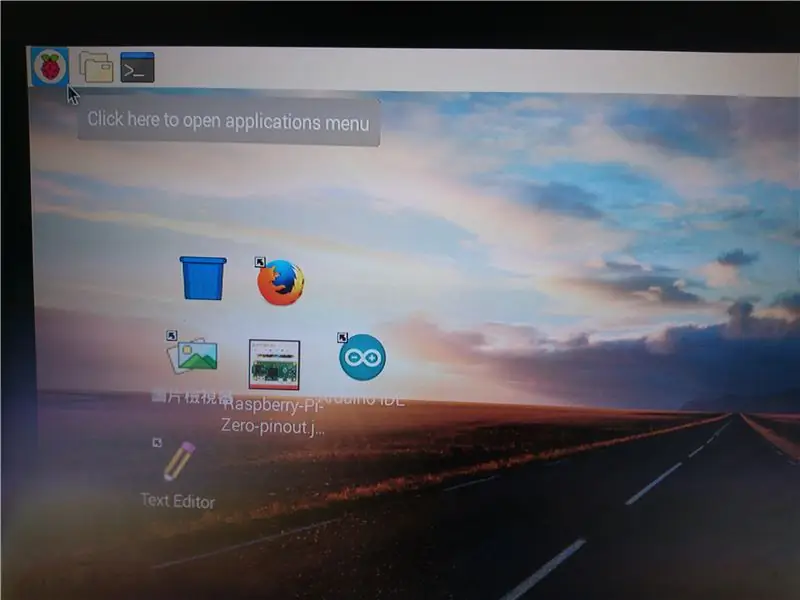

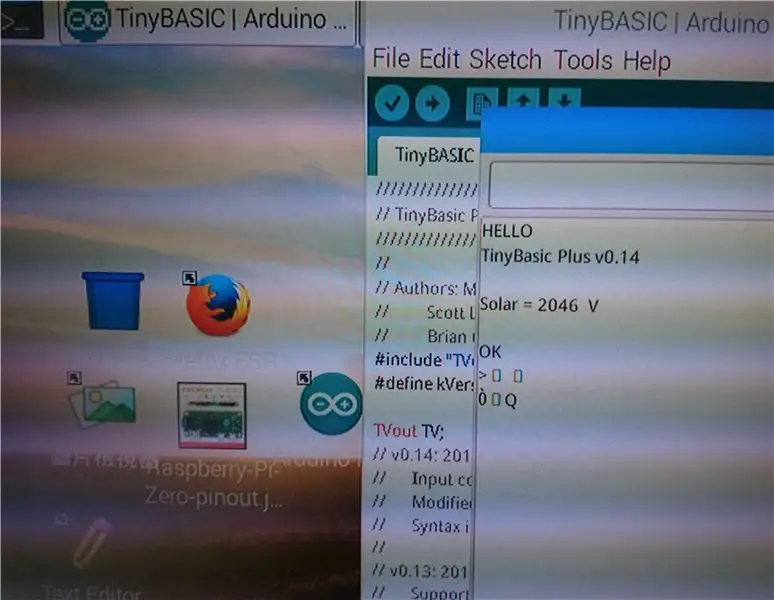
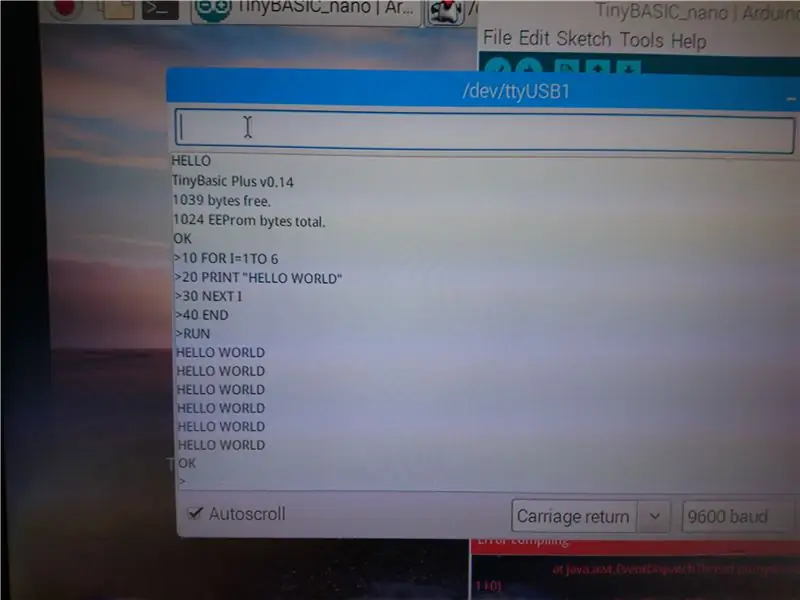
1) booten von RPi3.
2) verbinden arduino mit usb-kabel.
3) TinyBasic v0.14 installieren.
4) Bedienen Sie BASIC von Arduino von IDE COM aus der Ferne.
5) Schreiben Sie ein Programm wie Apple][.
CODE:
10 für i = 1 bis 6
20 Druck "HALLO WELT"
30 als nächstes
40 Ende
Schritt 5: CODE:

Schritt 6: Testlauf
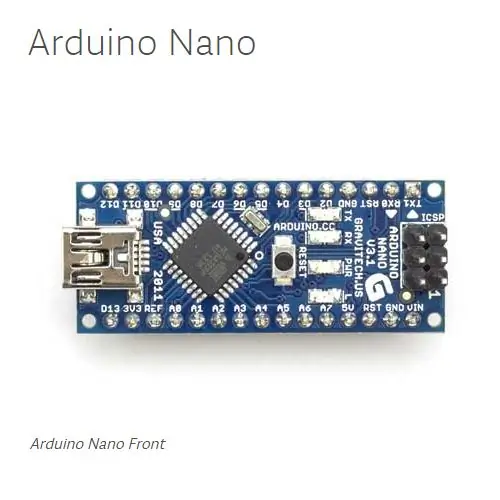
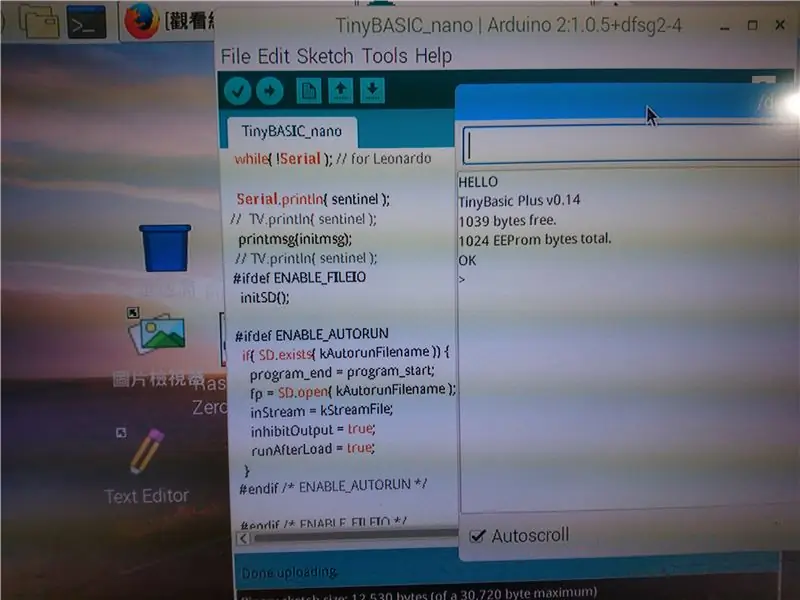
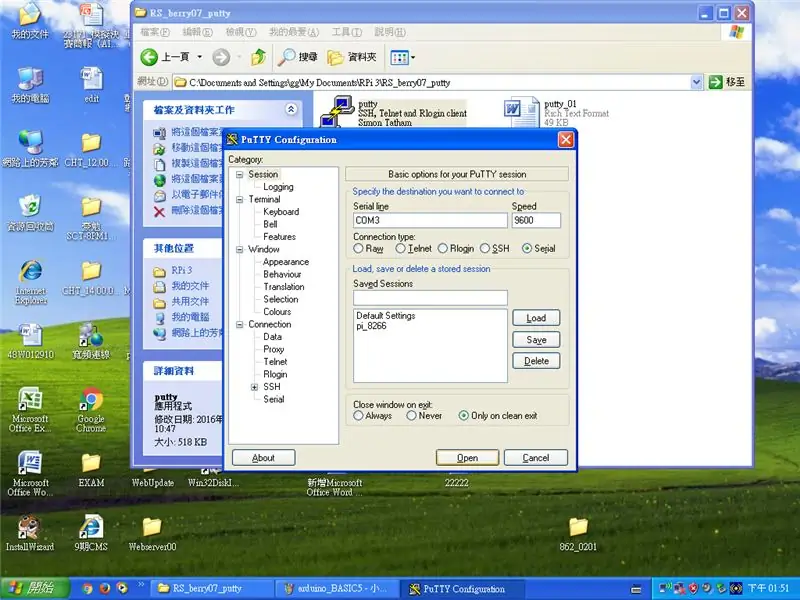
0) RPi3 auseinander nehmen.
1) LAUFEN Sie Kitt aus einem Distanznotizbuch.
2) Öffnen Sie den Nano (TinyBASIC) mit seriellem COM3 (in meinem Fall).
3) es antwortet HALLO und TinyBasic Plus v0.14 und freier Speicher auf dem Chip.
4) schreibe einen BASIC-Read von meinem Solarpanel !!
Schritt 7: FERTIG


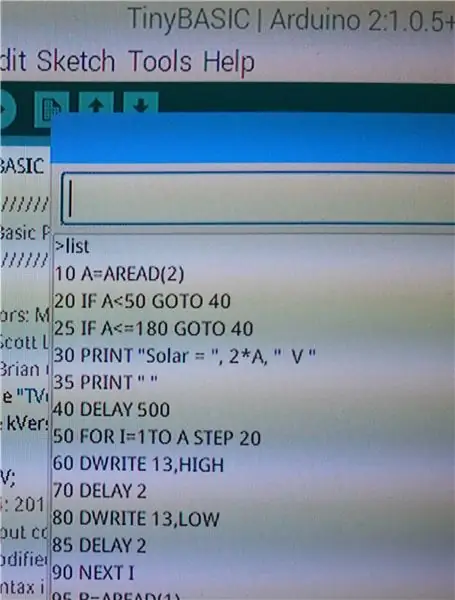
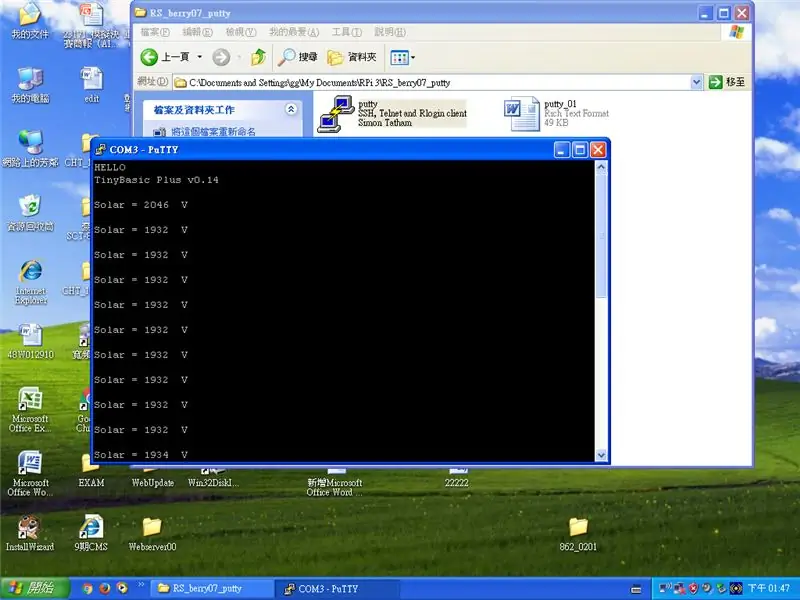
Ich schreibe ein BASIC-Programm, um mein Solarpanel zu lesen !!
Sie können Ihre schreiben. (Entschuldigung für das Solarspannungsfoto, das in Innenräumen aufgenommen wurde)
ps: Sie können den Befehl "ESAVE" verwenden, um Ihr Programm im
EEPROM auf Ihrem Chip, und keine Maustastatur benötigt zum Booten und Ausführen!
(in meinem Fall bootet und liest die Spannung automatisch ohne Tastatur)
SPASS HABEN !!
Empfohlen:
Wie man aus einem alten Computer einen persönlichen Mini-Schreibtischventilator macht – passt in Ihre Tasche – wikiHow

Wie man aus einem alten Computer einen persönlichen Mini-Schreibtischventilator macht – passt in Ihre Tasche: Ich zeige Ihnen, wie Sie aus einem alten Computer einen persönlichen Mini-Schreibtischventilator machen. Ein Bonus ist, dass es sogar in Ihre Tasche passt. Dies ist ein sehr einfaches Projekt, daher ist nicht viel Erfahrung oder Fachwissen erforderlich. Fangen wir also an
So bauen Sie Ihren eigenen Desktop-Computer – wikiHow

So bauen Sie Ihren eigenen Desktop-Computer: Egal, ob Sie Ihren eigenen Computer für Videospiele, Grafikdesign, Videobearbeitung oder einfach nur zum Spaß bauen möchten, diese detaillierte Anleitung zeigt Ihnen genau, was Sie brauchen, um Ihren eigenen PC zu bauen
Einen Computer zusammenbauen: 29 Schritte

Wie man einen Computer zusammenbaut: Einen Computer zu bauen kann frustrierend und zeitaufwendig sein, wenn Sie nicht wissen, was Sie tun sollen oder was Sie brauchen. Wenn Sie der Meinung sind, dass Sie alles richtig gemacht haben, es aber immer noch nicht einschalten können, oder wenn der Lautsprecher aufhört zu piepen. Wissen Sie, dass Sie es vermasselt haben, und ha
So starten Sie Ihren Computer jeden Tag oder zu jeder Zeit automatisch – wikiHow

So starten Sie Ihren Computer automatisch jeden Tag oder wann immer: In dieser Anleitung erfahren Sie, wie Sie Ihren Computer jeden Tag zu einer bestimmten Zeit automatisch starten lassen. Dies ist auch meine erste Anleitung
Winziger Micro:bit-Roboter - Teil 1: 7 Schritte

Tiny Micro:bit Robot - Teil 1: Ich fand kleine Roboter immer großartig und es wäre ideal, einen mit dem kostengünstigen Microbit zu erstellen. Ich wollte einen Roboter entwickeln, der keine vorgefertigten IO-Boards verwendet, wie ich es in der Vergangenheit verwendet habe, um Motoren anzutreiben oder Sensoreingänge zu erhalten, ich möchte
